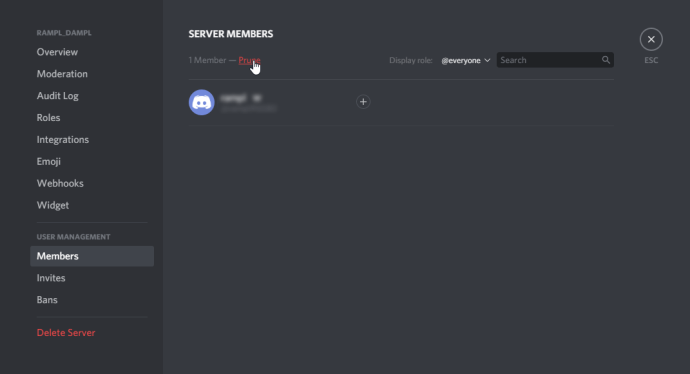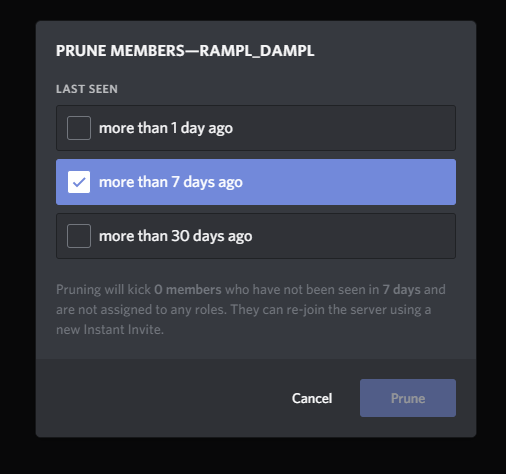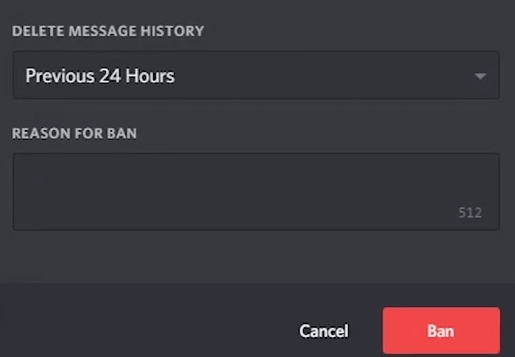Discord đã trở thành một phương tiện giao tiếp phổ biến cho các game thủ trực tuyến. Nó lấp đầy khoảng trống khi không có dịch vụ trực tuyến nào khác cung cấp thông tin liên lạc miễn phí dưới dạng văn bản, giọng nói, video hoặc hình ảnh. Chắc chắn, có Skype quá cần thiết và quá hung hãn. Nó ngốn rất nhiều RAM và tăng độ trễ trong trò chơi của người chơi lên khá nhiều. Sự thật mà nói, Skype không bao giờ dành cho các game thủ.

Discord là miễn phí, và nhìn từ bên ngoài, nó vẫn ở đây để tồn tại. Cũng giống như các nền tảng khác, nó không có những bình luận khó chịu, độc hại hoặc hết sức thô lỗ từ những người khác. Bạn có thể tạo máy chủ của riêng mình hoặc tham gia một máy chủ khác. Mỗi máy chủ có bộ quy tắc riêng do chủ sở hữu và quản trị viên của máy chủ thiết lập.
Nếu những người dùng khác đang vi phạm các quy tắc của máy chủ của bạn hoặc họ chỉ đơn giản là khiến bạn lo lắng, bạn sẽ xử lý như thế nào? May mắn thay, bạn có thể đưa cho họ chiếc ủng hoặc, nếu họ vượt qua ranh giới, hãy dùng búa cấm đánh họ.
Liệu người dùng bị đá có biết tôi đã cấm họ không?
Đó là một câu hỏi hợp lý. Bạn có thể không muốn làm tổn thương cảm xúc của người đó và có thể bạn không muốn họ tham gia trở lại máy chủ của bạn dưới một tên người dùng khác ngay khi họ nhận ra rằng mình đã được khởi động.
May mắn thay, Discord không thông báo cho người dùng khác khi họ bị cấm hoặc khởi động. Điều tốt hơn là họ sẽ không biết WHO đã đá họ. Bit cuối cùng này đặc biệt có lợi cho các máy chủ có nhiều quản trị viên.
Bây giờ, chỉ vì họ không nhận được thông báo không có nghĩa là họ sẽ không biết mình đã bị đá. Máy chủ sẽ hoàn toàn biến mất khỏi danh sách máy chủ của họ sau khi họ bị khởi động. Vì vậy, nó vẫn hiển nhiên. Chúng tôi sẽ đi vào chi tiết hơn một chút bên dưới, nhưng trước tiên, hãy xem lại cách cấm ai đó và xem xét cách họ có thể quay lại máy chủ của bạn mà không bị phát hiện.
Cách đá, cấm hoặc cắt xén người dùng khi có sự bất hòa
Đôi khi, việc trở thành chủ sở hữu hoặc người điều hành máy chủ bất hòa có thể rất khắt khe. Vì Discord miễn phí nên bạn có thể có nhiều tài khoản và chuyển đổi giữa các tài khoản tùy thích. Điều này cho phép một số người phiền phức thực sự khó chịu và khó đối phó.
Làm thế nào để kick hoặc khởi động ai đó:
- Mở Discord trên điện thoại của bạn hoặc trong trình duyệt máy tính.
- Chuyển đến máy chủ mong muốn bằng cách sử dụng thanh bên ở bên trái.
- Chọn kênh mà bạn muốn đá ai đó.
- Tìm tên người dùng của họ trên thanh bên phải hoặc tìm kiếm thủ công trong lịch sử tin nhắn của kênh.
- Nhấp chuột phải vào tên của họ và menu thả xuống sẽ xuất hiện.
- Chọn Kick “tên người dùng” ở gần cuối danh sách.
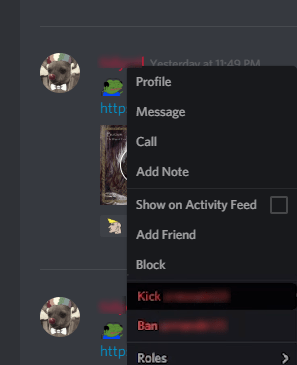
Ghi chú: Đá ai đó không phải là một giải pháp lâu dài. Người dùng này có thể dễ dàng tham gia lại máy chủ của bạn nếu nó ở chế độ công khai hoặc nếu ai đó đã ở trên máy chủ gửi cho họ lời mời mới.
Cách đá hoặc tỉa hàng loạt người:
- Nếu máy chủ của bạn quá lớn và có nhiều người dùng không hoạt động đã không đăng nhập trong một thời gian, bạn có thể cắt bớt chúng.
- Mở cài đặt máy chủ của bạn nằm ở góc trên cùng bên trái.
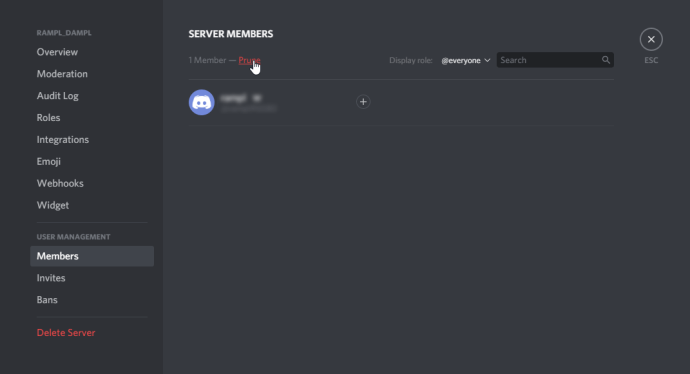
- Bạn sẽ thấy danh sách thành viên ở phía bên phải và các vai trò mà bạn đã chỉ định cho họ. Phía trên danh sách này là tùy chọn Prune.
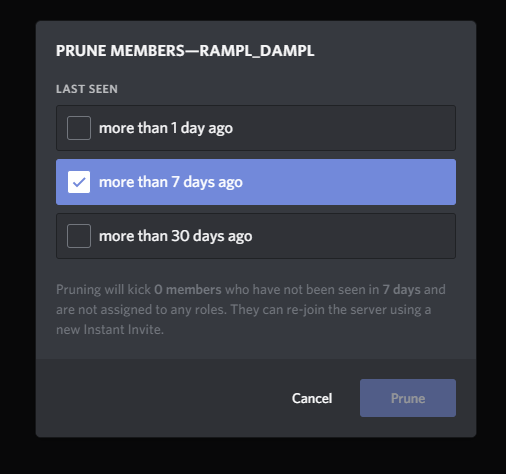
- Chọn khoảng thời gian chúng không hoạt động để khởi động. Có thể là một, bảy hoặc ba mươi ngày. Bạn sẽ thấy số lượng người dùng sẽ bị kick trong mỗi trường hợp.
- Thao tác này sẽ không khởi động những người chơi đã được chỉ định vai trò trên máy chủ.
Cách cấm người dùng trên Discord:
- Để cấm ai đó trên Discord, hãy làm theo các bước trước đó nhưng chọn Cấm "tên người dùng" thay vì Kick.
- Một cửa sổ sẽ bật lên với các tùy chọn bổ sung.
- Bạn có thể chọn xóa tin nhắn của người dùng này trên kênh trong những khoảng thời gian khác nhau. Đây là một trình tiết kiệm thời gian thực vì bạn sẽ không phải xóa chúng theo cách thủ công.
- Bạn cũng có thể thông báo cho họ về lý do họ bị cấm. Tuy nhiên, đây là tùy chọn.
- Khi bạn đã hoàn tất, hãy xác nhận bằng cách nhấn Cấm.
- Khi người dùng bị cấm, sẽ không có máy chủ của bạn quay lại, tức là lệnh cấm là vĩnh viễn.
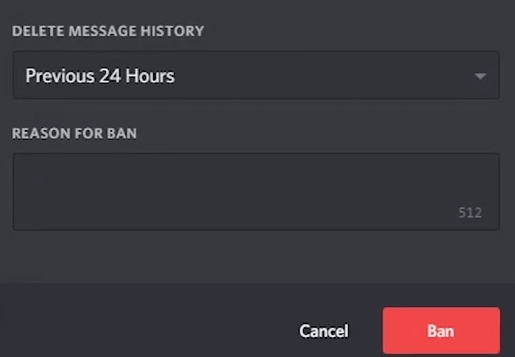
Cách bỏ cấm người dùng Discord:
- Trong trường hợp bạn thay đổi ý định và quyết định tha thứ cho ai đó, bạn luôn có thể bỏ cấm họ.
- Truy cập cài đặt máy chủ ở góc trên cùng bên trái, phía trên tất cả các kênh của bạn.
- Một menu thả xuống sẽ xuất hiện, với các Lệnh cấm ở cuối danh sách.
- Bạn sẽ thấy một danh sách theo thứ tự thời gian với tất cả những người dùng mà bạn đã cấm trước đó.
- Khi bạn nhấp vào tên người dùng của ai đó, bạn sẽ thấy lý do bạn cấm họ và tùy chọn để thu hồi lệnh cấm. Nhấp vào nút “Thu hồi lệnh cấm” và người dùng sẽ có thể tham gia lại máy chủ của bạn.
Lưu ý: Phần "Lý do cấm" là một công cụ hữu ích, đặc biệt đối với các máy chủ lớn hơn, nơi có nhiều quản trị viên. Các quản trị viên khác hoặc chủ sở hữu máy chủ có thể thu hồi lệnh cấm nếu họ cho rằng hình phạt quá nghiêm khắc hoặc vì một lý do ngớ ngẩn.
Điều gì sẽ xảy ra khi bạn đá hoặc khởi động ai đó
Đá mọi người từ máy chủ của bạn có thể làm tổn thương cảm xúc của họ nếu họ nhận thấy điều đó. Không có thông báo nào cảnh báo người dùng Discord rằng họ đã bị xóa khỏi máy chủ. Họ chỉ có thể thấy máy chủ bị thiếu trong danh sách máy chủ của họ.
Người dùng đã bị kick có thể tham gia lại nếu máy chủ của bạn ở chế độ công khai hoặc nếu họ được mời quay lại. Điều này đặc biệt tốt cho những người sử dụng đá trong quá trình cắt tỉa. Họ có cơ hội thứ hai nếu họ không làm gì sai. Cấm là một giải pháp lâu dài cho những người dùng có hành vi vi phạm quá nghiêm trọng không thể xem xét.
Thật không may, Discord sử dụng địa chỉ IP cho các lệnh cấm, vì vậy có thể một thành viên có thể bỏ qua lệnh cấm. Bạn sẽ có tùy chọn để báo cáo một người dùng cụ thể vi phạm điều khoản sử dụng của Discord. Nếu các hành vi vi phạm được phát hiện là nghiêm trọng và có cơ sở, người dùng sẽ bị cấm sử dụng Discord hoàn toàn.
Nếu bạn cần một chút trợ giúp để kiểm duyệt máy chủ của mình, bạn luôn có thể cài đặt một Bot.
Dyno Bot để cấm người dùng
Bots cực kỳ hữu ích để giúp quản lý Máy chủ Discord của bạn. Từ thiết lập vai trò đến xóa tin nhắn, Dyno Bot là một trong những Bot Discord linh hoạt nhất. Dyno thậm chí có thể giúp bạn với nhiệm vụ khó chịu là cấm các thành viên khác trên máy chủ của bạn.

Sử dụng các lệnh phù hợp của người kiểm duyệt, bot này cho phép bạn:
- Kick một thành viên
- Cấm thành viên
- Cấm ai đó và lưu tin nhắn của họ (cái này khá gọn gàng nếu bạn cần báo cáo ai đó trong tương lai)
- Tắt tiếng và Bật tiếng người dùng khác - Nếu ai đó tỏ ra hơi ngỗ ngược nhưng bạn thường thích công ty của họ, bạn có thể tắt tiếng họ.
- Cảnh báo người dùng - Một cảnh cáo phủ đầu, cho thành viên của bạn biết hành vi của họ là không thể chấp nhận được. Bạn cũng có thể ‘Bỏ cảnh báo’ một người dùng.
- Cấm ai đó không có trên máy chủ - Bạn sẽ cần tên người dùng của họ cho việc này.
Nếu bạn đang tìm kiếm thêm một chút trợ giúp với Máy chủ Discord của mình, bạn có thể cài đặt Dyno Bot vào máy chủ bạn chọn bằng cách truy cập trang web và làm theo hướng dẫn trên màn hình.